IPhone является одним из наиболее любимых смартфонов в настоящее время – он удобен, многофункционален, все в нем оптимизированно для наиболее удобного использования.
Однако иногда он способен принести своему обладателю несколько неприятных сюрпризов, например, таких как более или менее внезапная блокировка, сопровождающаяся теми или иными уведомлениями.
Одно из них содержит текст — о том, как разблокировать устройство при появлении такого сообщения, рассказано в статье.
Cодержание:
Особенности
Что же это за сообщение, почему оно появляется и какую смысловую нагрузку в действительности несет?
Во-первых, нужно упомянуть, что такое сообщение напрямую связано с защитой устройства, которая на айфоне организована очень хорошо.
Дело в том, что существует возможность установки на телефон пароля, который защитить ваши данные от случайных или намеренных посягательств со стороны посторонних.
Работает такая система очень эффективно, но может быть неудобна в том числе и самому пользователю.
Принцип ее работы заключается в следующем – после нескольких попыток ввода пароля (и ошибок в нем, соответственно), устройство блокируется и стирает все данные.
Восстановить эти данные теперь можно только с помощью резервной копии, которая хранится в Айтюнс – по этой причине уведомление, возникающее при блокировке, рекомендует подключиться к этой системе.
Как проявляется?
В каких же случаях возникает данное предупреждение?
Оно связано с попытками ввода пароля – если пользователь ввел пароль не правильно при разблокировке устройства, то система заблокируется для обеспечения безопасности данных.
При этом, происходит такое не всегда.
Если после того, как первая минута закончилась, пользователь снова наберет неверный пароль хотя бы один раз, то устройство заблокируется самостоятельно, на этот раз окончательно.
При этом, на экране появится соответствующее уведомление, о котором и идет речь в данной статье.
Стоит отметить, что такая проблема стала достаточно мало актуальной и распространенной, тогда, когда основная кнопка устройства стала оснащаться сканером отпечатков пальцев.
Теперь владельцу устройства не т необходимости запоминать и вводить пароль каждый раз при разблокировке – сканер на кнопке просто распознает отпечаток пальца пользователя и разблокирует смартфон автоматически.
Так как большинство блокировок вызывали сами владельцы, забывшие пароль, то с появление сканера отпечатка эта проблема почти исчезла.
Тем не менее, она все же может возникать, например, при попытке разблокировать смартфон в перчатках, подходящих для работы с сенсором, при бесконтрольном использовании телефона детьми и т. д.
В любом случае, если устройство находится в руках своего хозяина, то его разблокировка не займет много времени и не будет слишком сложной.
к содержанию ↑Разблокировка
Несмотря на рекомендации, которые дает устройство, реальность такова, что разблокировать его можно не только с помощью Айтюнс – есть как минимум еще один способ, помимо этого.
Однако восстановление системы рекомендованным способом наиболее удобное и простое.
Но пользователь может выбрать оптимальный именно для него метод возвращения устройству функциональности, из двух, описанных ниже.
С помощью iTunes
Важно понимать, что фактически данное мероприятие не является разблокировкой конкретного устройства, с получением доступа к данным, хранящимся на нем.
Эта процедура, по своей сути, состоит из двух, связанных между собой, этапов:
- Полный сброс данных и возвращение телефона к заводским настройкам, с удалением всей, хранящейся на устройстве информации;
- Восстановление данных и настроек устройства повторно, из резервной копии, которая хранится в iTunes.
При этом, возможно, что не все настройки восстановятся именно в том же самом виде, в котором были до блокировки, и есть вероятностью, что устройство снова придется настраивать вручную.
Потому лучше внимательно относится к вводу пароля. Хотя все данные, хранившиеся на устройстве, обычно, восстанавливаются в полном объеме.
Алгоритм разблокировки
Для того чтобы разблокировать устройство и восстановить данные на нем таким способом, следуйте алгоритму, приведенному ниже:
Обратите внимание, что как только вы это сделаете, iTunes должен найти устройство, подключенное в режиме восстановления и предложить это восстановление произвести.
Дождитесь появления такого вопроса на экране вашего ПК. Нажмите кнопку и оставьте смартфон на некоторое время.
Теперь запустите ваше устройство в нормальном режиме (подключенным к iTunes), выберите в этой программе последнюю созданную копию и загрузите ее – это также может занять некоторое время.
Отметим, что устройства, имеющие наиболее современные версии операционной системы, уже не могут создавать резервные копии в заблокированном состоянии, потому восстановление придется проводить из последней сохраненной.
Потому важно периодически самостоятельно создавать резервную копию на всякий случай.
С помощью функции «Найди Айфон»
Такая функция особенно хорошо подойдет в случае, если у пользователя нет доступа к компьютеру прямо сейчас. А также, когда в Айтюнc нет полноценной резервной копии и создать ее невозможно.
При использовании функции для восстановления будут использоваться данные из облака (контакты, календари, заметки и другое), которых иногда бывает вполне достаточно для сохранения полного функционала устройства.
Что нужно сделать?
Подробнее о каждом из двух перечисленных методов, принципах их работы, и правильном осуществлении разблокировки с их помощью, рассказано в видео в данном материале.



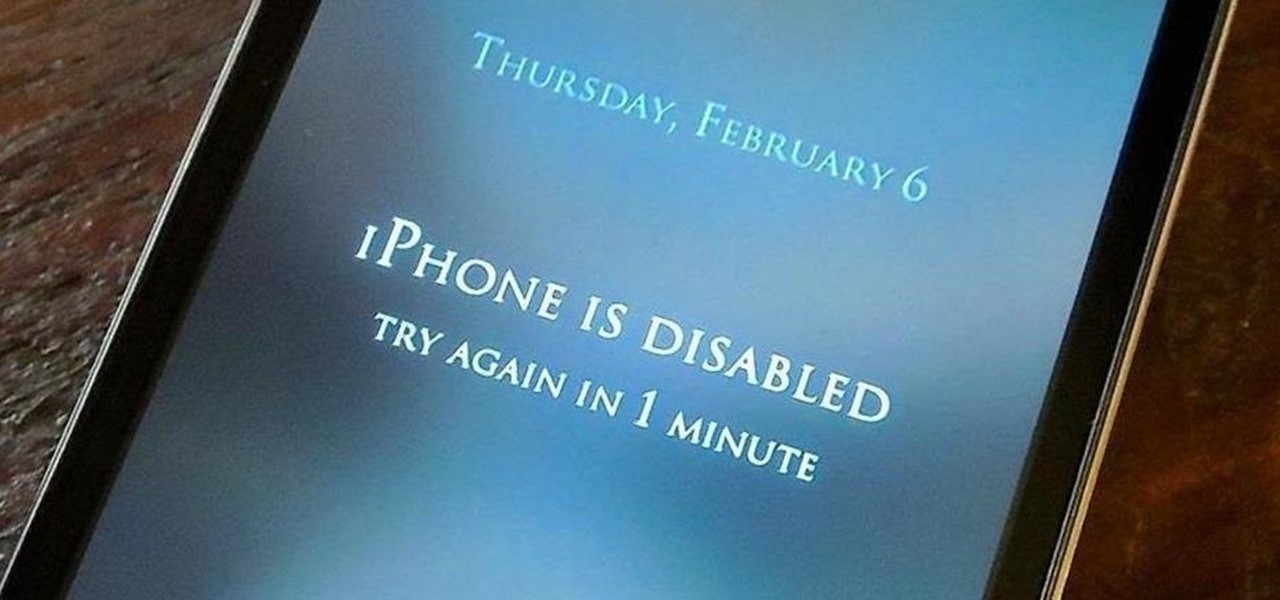
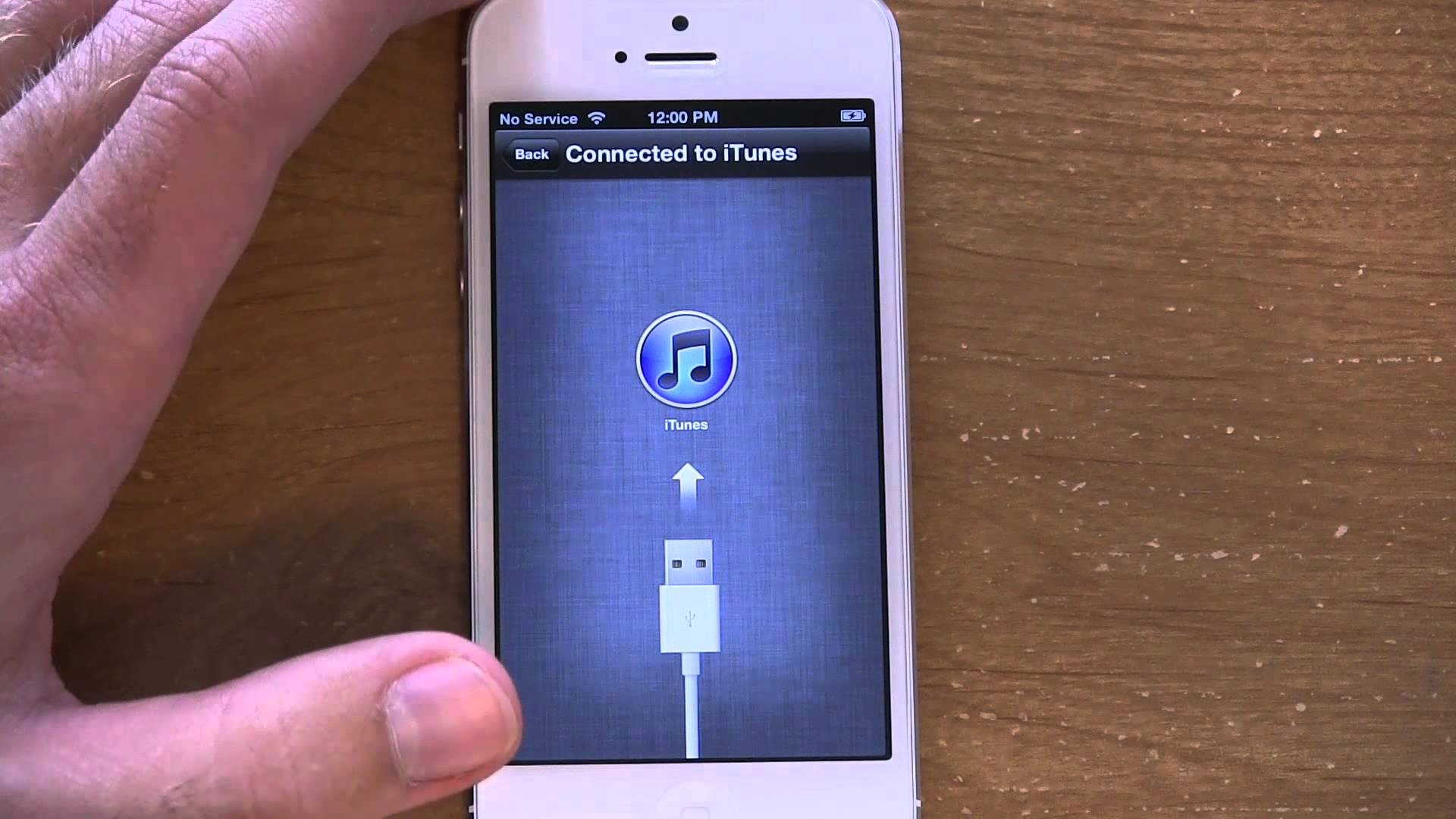

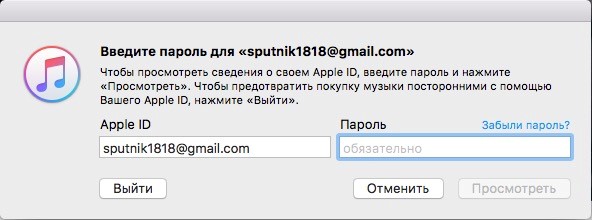
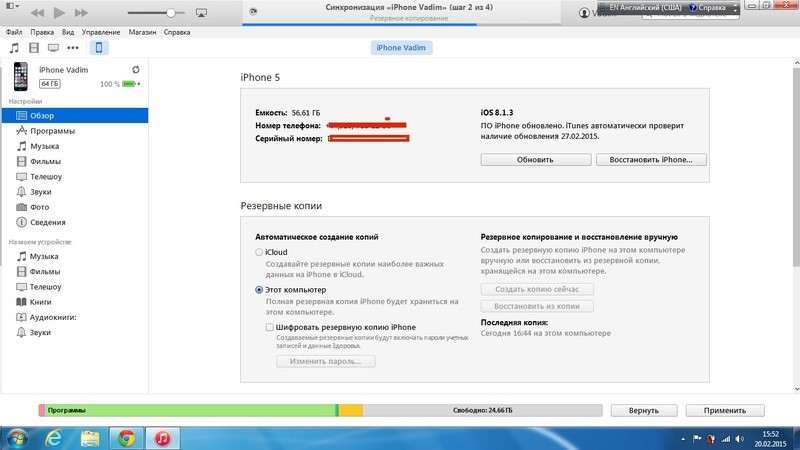
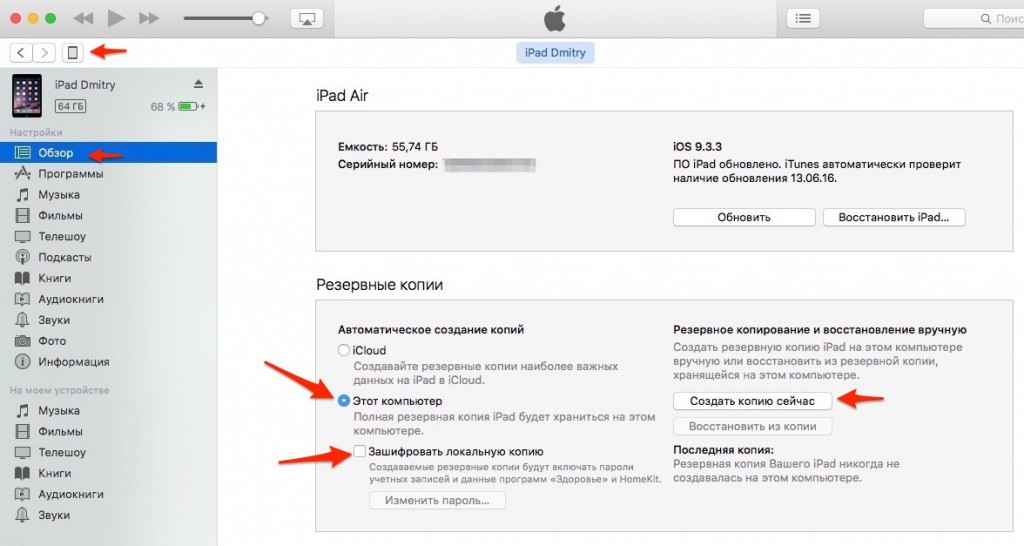
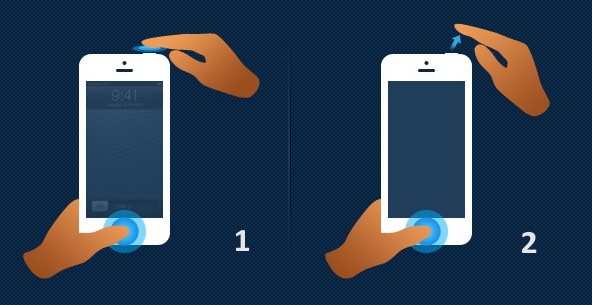
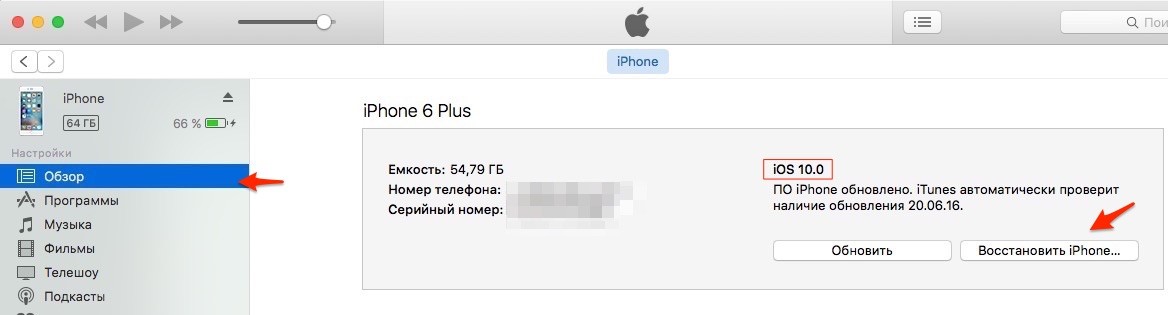
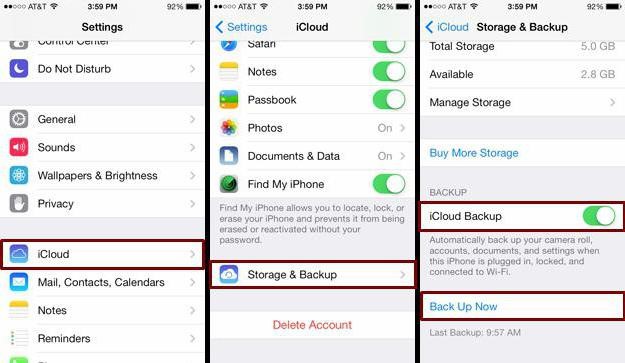
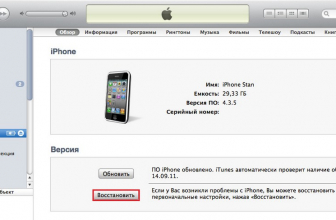



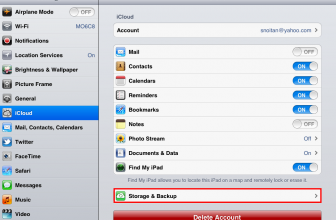


Добавить комментарий